En esta sección, aplicaremos restricciones horizontales y verticales para restringir la forma a las coordenadas X, Y, Z con los valores 0, 0, 0. A continuación, añadiremos cotas, crearemos parámetros con nombre y usaremos ecuaciones.
La adición de relaciones entre las cotas reduce el número de modificaciones, especialmente en las piezas complejas. También puede añadir fórmulas matemáticas a las cotas. En el ejercicio se proporciona un enlace a los operadores que se pueden usar en las ecuaciones.
-
 Pulse el icono de Autodesk Inventor LT para iniciar una nueva pieza. Seleccione Nuevo para abrir el cuadro de diálogo Crear nuevo archivo.
Pulse el icono de Autodesk Inventor LT para iniciar una nueva pieza. Seleccione Nuevo para abrir el cuadro de diálogo Crear nuevo archivo. - Haga clic en la carpeta Métrico para iniciar una nueva pieza métrica. En la categoría Pieza, haga doble clic en Standard (mm) .ipt
 .
. Si la configuración del boceto coincide con las recomendaciones anteriores, verá un eje X, un eje Y y un punto situado en 0, 0, 0.
- Haga clic en la ficha Modelo 3D
 panel Boceto
panel Boceto Crear boceto 2D.
Crear boceto 2D. - Expanda la carpeta Origen y, a continuación, seleccione el Plano XY.
Si la configuración del boceto coincide con las recomendaciones anteriores, verá un eje X, un eje Y y un punto situado en 0, 0, 0.
-
 Pulse
ficha Boceto
Pulse
ficha Boceto
 panel Dibujar
panel Dibujar
 Rectángulo
. Seleccione Rectángulo por dos puntos en el menú desplegable o Rectángulo por dos puntos desde el menú de comandos frecuentes. Cree un boceto de un rectángulo centrado aproximadamente en 0, 0.
Rectángulo
. Seleccione Rectángulo por dos puntos en el menú desplegable o Rectángulo por dos puntos desde el menú de comandos frecuentes. Cree un boceto de un rectángulo centrado aproximadamente en 0, 0. 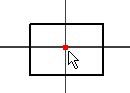
-
 Aplique una restricción Horizontal entre el origen y el punto medio de una línea vertical. Coloque el cursor cerca del punto medio de la línea vertical para mostrar y seleccionar el punto medio.
Aplique una restricción Horizontal entre el origen y el punto medio de una línea vertical. Coloque el cursor cerca del punto medio de la línea vertical para mostrar y seleccionar el punto medio. -
 Aplique una restricción Vertical entre el origen y el punto medio de una línea horizontal. Coloque el cursor cerca del punto medio de la línea horizontal para mostrar y seleccionar el punto medio.
Aplique una restricción Vertical entre el origen y el punto medio de una línea horizontal. Coloque el cursor cerca del punto medio de la línea horizontal para mostrar y seleccionar el punto medio. Si la lógica de estas selecciones le resulta confusa, imagine el eje que une los dos puntos que está designando.
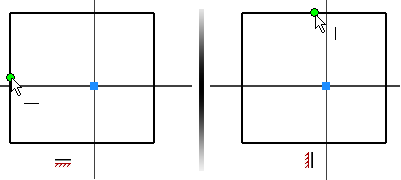
-
 En la cinta de opciones, haga clic en
ficha Boceto
En la cinta de opciones, haga clic en
ficha Boceto
 panel Restringir
panel Restringir
 Cota
o seleccione Cota general desde el menú de comandos frecuentes.
Cota
o seleccione Cota general desde el menú de comandos frecuentes. - Inserte una cota horizontal.
- En el cuadro de diálogo Editar cota, introduzca la ecuación Width=49mm para definir una nueva variable denominada Width con un valor inicial de 49 mm.
- Inserte una cota vertical. Resalte el valor que aparece en el cuadro de diálogo Editar cota. En lugar de introducir un número, designe el valor de la cota horizontal. El nombre de variable de la primera cota (Width) aparece en el cuadro de diálogo. Pulse la marca de verificación para enlazar la cota actual a la primera cota.
La cota vertical aparece como fx:49. La visualización significa que hay una fórmula activa para la cota vertical y que el valor actual es 49.
- Pulse el botón derecho y seleccione Terminar [Esc] en el menú de comandos frecuentes para salir del comando Cota.
Ha creado otra ecuación.
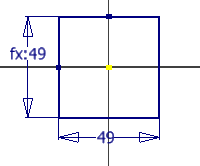
- Para ver la ecuación completa, pulse con el botón derecho en un área vacía de la ventana gráfica. Elija Visualización de cotas en el menú de desbordamiento y, a continuación, elija Expresión. Aparecen los nombres de las variables y las fórmulas. Cada cota tiene asignada una variable basada en el orden de creación. d0 es el primer valor asignado, porque 0 es el primer entero. En este ejemplo, el nombre de d0 se ha cambiado a Width y es una cota “directriz”. La segunda cota conserva el nombre de variable original, d1, y la “dirige” la cota denominada Width. Nota: El orden de creación no afecta a la elección de la cota que ejerce el control.
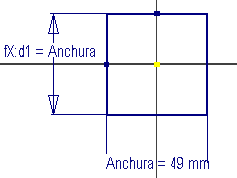 Nota: El menú de comandos frecuentes aparece cerca del área de la pantalla en la que se ha pulsado con el botón derecho. Use esta técnica para controlar la ubicación en la que aparece un menú de comandos frecuentes.
Nota: El menú de comandos frecuentes aparece cerca del área de la pantalla en la que se ha pulsado con el botón derecho. Use esta técnica para controlar la ubicación en la que aparece un menú de comandos frecuentes.